게스트 계정은 다른 사람에게 컴퓨터를 제공해야 할 때 유용합니다. 당신이 그들에게 그들의 계정을 제공했을 때 그들이 주변을 염탐하거나 하지 말아야 할 일을 하지 않도록 하기 위해 그들에게 매달릴 필요가 없습니다. 이전 버전의 Windows에서처럼 Windows 11에서 게스트 계정을 만드는 것은 간단하지 않습니다. 그것은 당신이 일부를 만들 수 없다는 말은 아닙니다. 다음은 임시 계정을 빠르게 설정하는 데 도움이 되는 Windows 11에서 게스트 계정을 만드는 두 가지 방법입니다.
게스트 계정과 일반 계정의 차이점은 무엇인가요?
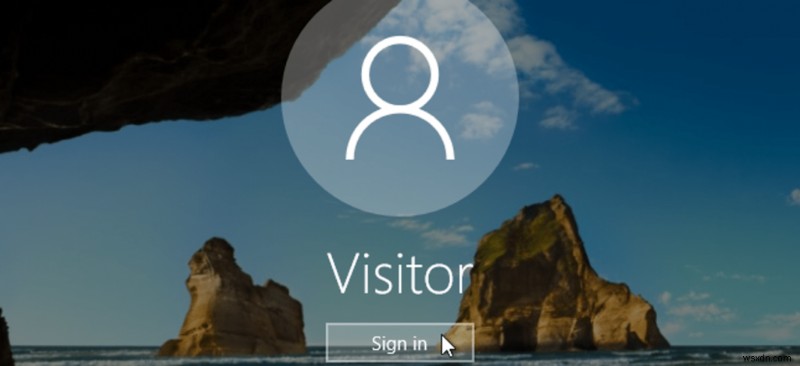
게스트 계정은 컴퓨터에 대한 액세스가 제한되고 짧은 기간 동안만 사용되는 사용자 계정입니다. 게스트 계정 사용자는 새 소프트웨어를 설치하거나 파일에 액세스하거나 시스템 수준에서 장치를 변경할 수 없습니다. 세션 중에 생성된 계정의 모든 데이터는 사용자가 게스트 모드를 사용한 후 PC를 닫으면 자동으로 지워집니다.
Windows 11에서 게스트 계정을 활성화하는 방법
Windows 7 및 Windows 8부터 게스트 모드가 있습니다. 제한된 환경에서 게스트 계정을 만드는 것은 이 두 버전 모두에서 간단했습니다. 그러나 Windows 10 및 11에서는 로컬 게스트 계정을 생성하는 것이 조금 더 복잡해졌습니다. 귀하의 필요에 가장 잘 맞는 것으로 진행하십시오.
명령 프롬프트를 사용하여 게스트 계정 만들기
일반적으로 cmd.exe로 알려진 명령 프롬프트는 운영 체제와 상호 작용하기 위한 명령줄 인터페이스입니다. 몇 번의 키 입력만으로 명령이 실행되기 때문에 고급 기능을 수행하는 데 자주 사용됩니다. 명령 프롬프트를 사용하여 PC에서 게스트 계정을 생성하는 방법은 다음과 같습니다.
1단계: Windows + S를 눌러 검색 옵션을 연 다음 명령 프롬프트를 입력합니다.
2단계 :"관리자 권한으로 실행" 옵션을 선택하여 관리자 모드에서 명령 프롬프트를 엽니다.
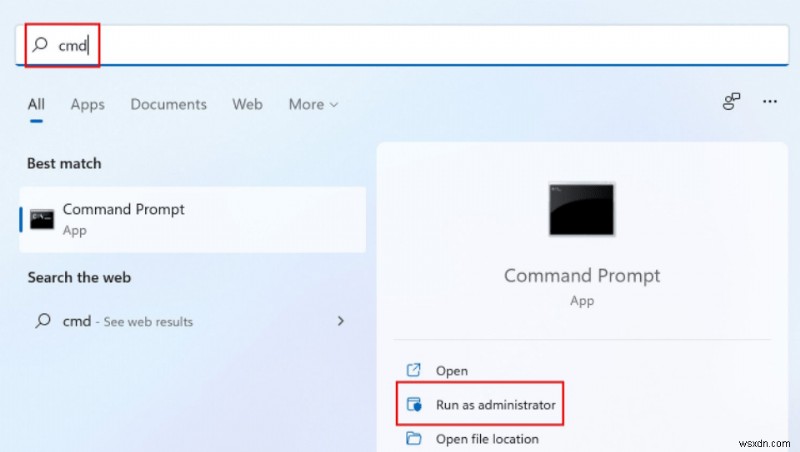
3단계: Enter 키로 채워진 명령 프롬프트 창에 다음 명령을 입력합니다.
net user Visitor /add /active:yes
4단계: 이렇게 하면 게스트 계정이 성공적으로 설정됩니다. 게스트 계정의 로그인 암호를 만들 수도 있지만 이는 선택 사항입니다.
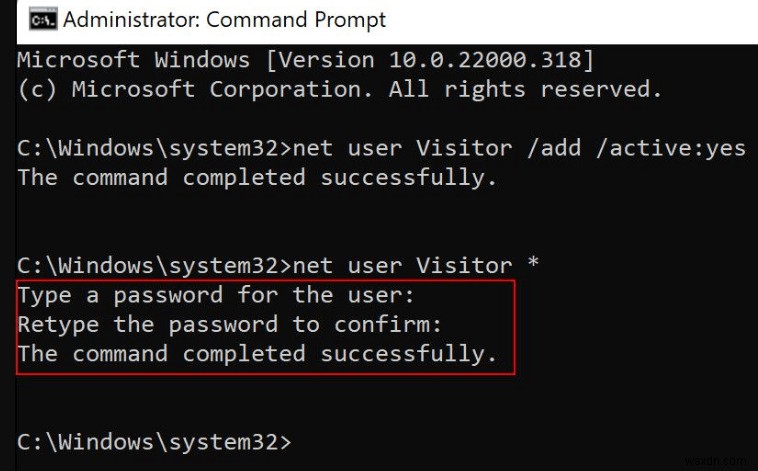
5단계: 계속하려면 같은 창에서 아래 명령을 실행하십시오.
net user Visitor *
6단계: 명령 프롬프트에서 암호를 입력하고 확인하십시오.
7단계: Windows 설정으로 이동하고 계정을 클릭하여 게스트 계정을 확인합니다.
8단계: 가족 및 다른 사용자를 선택합니다.
9단계: 다른 사용자 아래에서 게스트 계정을 찾을 수 있어야 합니다. 이제 계정이 로그인 화면에도 나타납니다.
명령 프롬프트를 사용하여 나중에 언제든지 계정을 제거할 수 있습니다. 해야 할 일은 다음과 같습니다.
1단계: 시작하려면 관리 권한으로 명령 프롬프트를 엽니다.
2단계: 아래 나열된 명령을 실행하려면 명령 프롬프트 창에서 명령을 입력하고 Enter 키를 누르십시오. 이렇게 하면 계정이 성공적으로 제거됩니다.
net localgroup users Visitor /delete
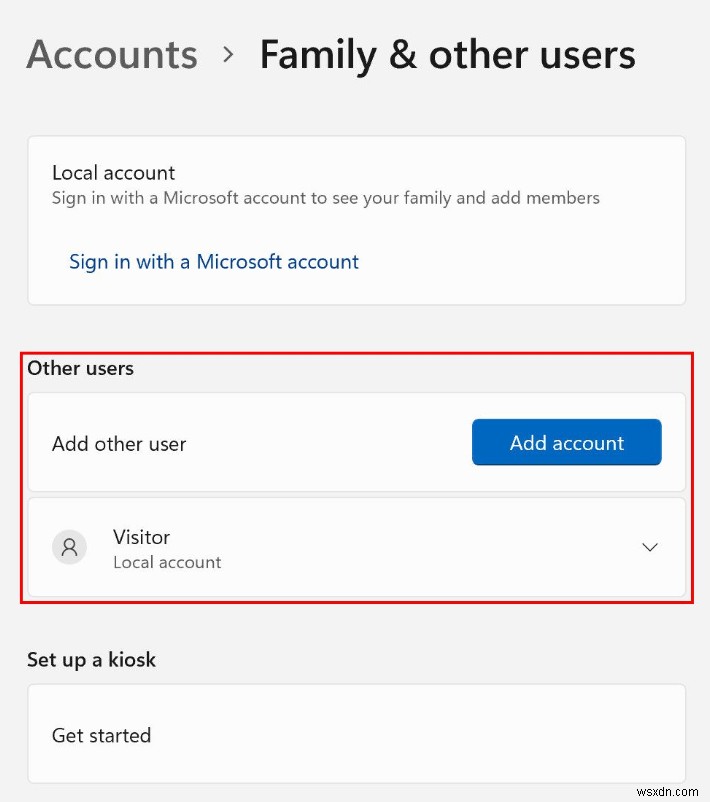
Windows 설정을 사용하여 게스트 계정 만들기
Windows 설정은 Windows 11에서 로컬 게스트 계정을 생성하는 또 다른 방법입니다. 이 접근 방식을 사용하려면 아래 표시된 지침을 따르십시오.
1단계: Windows 설정을 열려면 Win + I를 동시에 누릅니다.
2단계: 왼쪽 패널에서 계정을 선택하고 창 오른쪽에서 가족 및 기타 사용자를 선택합니다.
3단계: 다른 사용자 아래에서 계정 추가 버튼을 클릭합니다.
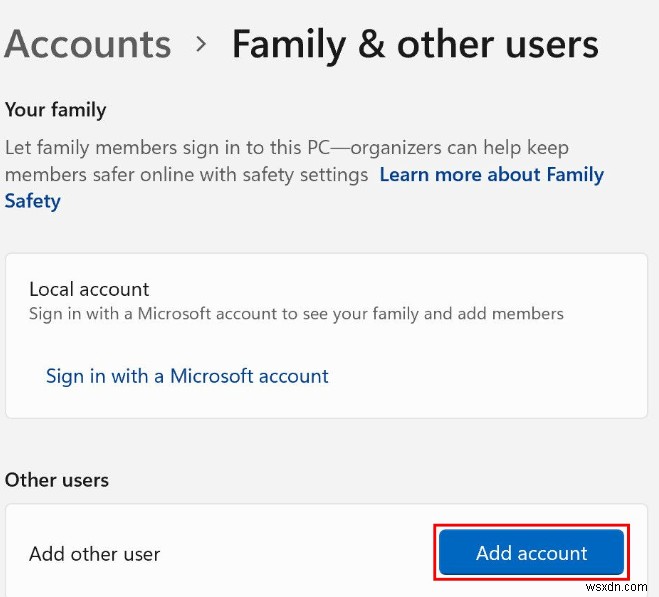
4단계: 이 사람의 로그인 정보가 없습니다를 선택합니다. 화면의 대화 상자에서.
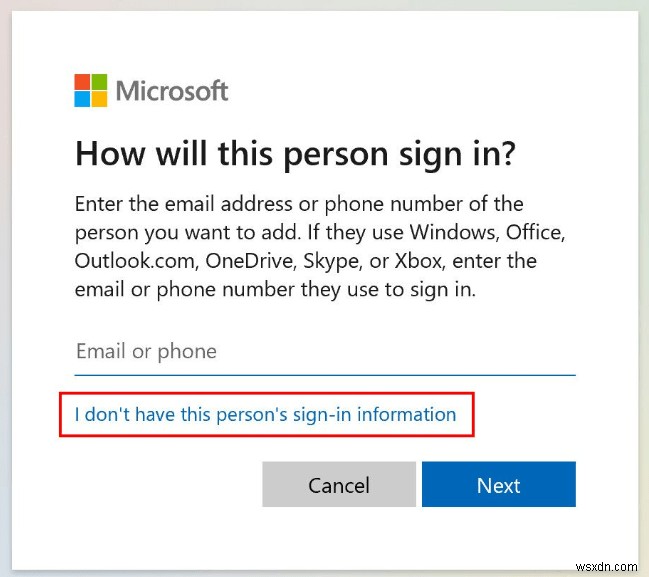
5단계: 그런 다음 Microsoft 계정 없이 사용자 추가 옵션을 선택합니다.
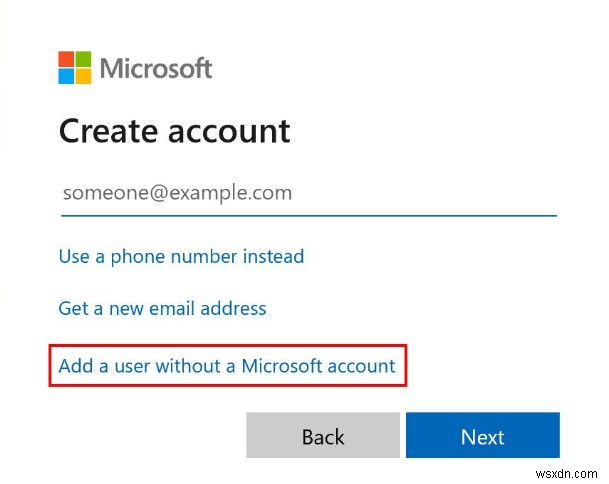
6단계: 계정에 이름과 암호를 지정하십시오. 계정을 Guest로 부를 수 없으므로 다른 이름을 지정하십시오.
7단계: 계속하려면 화면의 안내를 따르세요.
게스트 계정이 더 이상 필요하지 않은 경우 다음 단계에 따라 Windows 설정에서 삭제하십시오.
1단계: Windows 설정의 계정 섹션으로 이동합니다.
2단계: 창 오른쪽에서 가족 및 다른 사용자를 선택합니다.
3단계: 이제 다른 사용자 아래에서 게스트 계정을 찾아 연결된 제거 버튼을 클릭합니다.
4단계: 이제 귀하의 계정과 그 안에 포함된 정보가 삭제됩니다.
Windows 11에서 게스트 계정을 활성화하는 방법에 대한 최종 설명
컴퓨터를 공유하면 비용을 절약할 수 있지만 사용자가 컴퓨터를 공유하는 것을 방해하는 가장 일반적인 문제 중 하나는 개인 정보 보호입니다. 리소스에 대한 액세스가 제한된 별도의 게스트 계정을 만드는 방법을 알았으므로 이제 다른 사람이 두려움 없이 컴퓨터를 사용하도록 할 수 있습니다. Windows에서 데이터를 안전하게 유지하는 것은 어려울 수 있습니다. Windows에서는 파일과 폴더를 숨길 수 있지만 게스트 계정은 방문자를 컴퓨터로 환영하는 가장 좋은 방법입니다.
소셜 미디어(Facebook, Instagram, YouTube)에서 저희를 팔로우하세요. 질문이나 제안 사항이 있으면 아래 의견 섹션에 알려주십시오. 우리는 해결책을 가지고 당신에게 다시 연락하고 싶습니다. 기술과 관련된 일반적인 문제에 대한 답변과 함께 팁과 요령을 정기적으로 게시합니다.
